Всем нам знакома ситуация, когда ноутбук неожиданно отказывается включаться, а экран остается темным. Это может произойти по разным причинам, начиная от незначительных проблем до серьезных неисправностей.
Если ваш ноутбук Lenovo не запускается и экран остается черным, не стоит паниковать. Существует несколько простых шагов, которые можно предпринять, чтобы устранить проблему и вернуть устройство к жизни.
Прежде всего, убедитесь, что ноутбук подключен к источнику питания. Проверьте, что адаптер зарядки подключен как к ноутбуку, так и к розетке, и что индикатор зарядки горит. Некоторые модели ноутбуков Lenovo не включаются, если батарея полностью разряжена, поэтому важно убедиться, что ноутбук подключен к питанию.
Если ноутбук все еще не включается, попробуйте выполнить простую процедуру сброса. Для этого отключите адаптер питания и удалите батарею. Затем нажмите и удерживайте кнопку включения ноутбука в течение 15 секунд. Подключите снова адаптер питания и попробуйте включить ноутбук. Это может помочь сбросить статическую энергию и решить проблему с включением экрана.
Почему экран моего ноутбука Lenovo не включается

Если экран вашего ноутбука Lenovo не включается, возможно, причина может быть следующей:
Проблемы с питанием: Проверьте, включен ли ноутбук и подключена ли зарядка. Попробуйте перезагрузить ноутбук и убедитесь, что батарея заряжена.
Неисправность жесткого диска: Если у вас есть другой монитор, подключите его к ноутбуку. Если монитор работает, проблема может быть в экране ноутбука или его подключении к материнской плате. Если монитор не работает, возможно, проблема с жестким диском или видеокартой.
Повреждение экрана: Проверьте, нет ли трещин на экране, и не повреждена ли его подсветка. Если обнаружены повреждения, скорее всего, требуется замена экрана.
Проблемы с видеокартой: Попробуйте обновить драйверы видеокарты или переустановить операционную систему. Если проблема с видеокартой все еще остается, может потребоваться замена видеокарты.
Если после проверки указанных причин экран все равно не работает, рекомендуется обратиться к специалисту-сервисному центру Lenovo для идентификации и решения проблемы.
Проблемы с питанием

Если экран ноутбука Lenovo не включается, одной из возможных причин может быть проблема с питанием. Проверьте, включен ли адаптер питания в розетку и подключен ли его коннектор к ноутбуку правильно. Попробуйте также подключить другое устройство к той же розетке, чтобы убедиться, что проблема не в самой розетке.
Если адаптер питания подключен правильно, убедитесь, что индикатор зарядки на ноутбуке горит. Если он не горит, попробуйте заменить адаптер на рабочий или подключить ноутбук к другому источнику питания. Возможно, проблема в самом адаптере или его порте на ноутбуке.
Если все же индикатор зарядки горит, а экран не включается, попробуйте выполнить сброс питания. Отсоедините адаптер питания и аккумуляторную батарею от ноутбука, нажмите и удерживайте кнопку питания на несколько секунд, затем подключите адаптер и попробуйте включить ноутбук снова.
Если проблема с питанием все еще не решена, возможно, потребуется обратиться в сервисный центр или к специалисту по ремонту ноутбуков для диагностики и ремонта.
Перегрев компонентов

Если ваш ноутбук Lenovo не включается и вы заметили, что он стал очень горячим, возможно, проблема связана с перегревом компонентов. Когда ноутбук перегревается, это может привести к отключению системы без предупреждения.
Что можно сделать в таком случае:
1. Оставьте ноутбук на некоторое время выключенным
Перегрев может быть вызван непрерывной работой ноутбука без перерывов. Попробуйте выключить ноутбук и оставить его на некоторое время, чтобы он остыл. Затем можно попытаться включить его снова.
2. Очистите вентиляционные отверстия
Пыль и грязь могут забивать вентиляционные отверстия, препятствуя нормальной циркуляции воздуха внутри ноутбука. Используйте сжатый воздух или специальные инструменты для очистки вентиляционных отверстий, чтобы удалить накопившуюся грязь.
3. Проверьте работу вентилятора
Может случиться, что проблема с перегревом возникает из-за неправильной работы вентилятора. Убедитесь, что вентилятор правильно функционирует и вращается без помех. В случае необходимости, замените вентилятор.
Важно помнить, что самостоятельное решение проблем с перегревом может быть опасным и влиять на гарантию. Если проблема не устраняется после данных действий, рекомендуется обратиться к сервисному центру Lenovo для профессиональной помощи.
Неправильные настройки энергосбережения
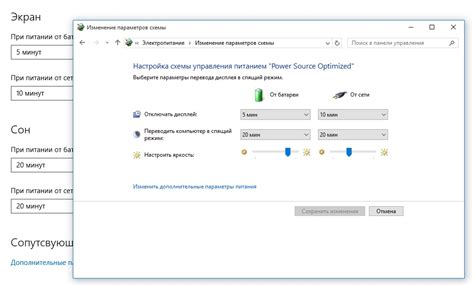
Если ваш экран ноутбука Lenovo не включается, проблемой может быть неправильная настройка энергосбережения.
Шаг 1: Подключите ноутбук к источнику питания. Возможно, проблема заключается в том, что компьютер перешел в режим энергосбережения из-за низкого уровня заряда батареи. Подключение к источнику питания должно помочь включить экран.
Шаг 2: Проверьте настройки энергосбережения. Откройте "Панель управления" и найдите раздел "Параметры питания". Убедитесь, что выбран активный план энергосбережения и отключите режим "Отключение экрана" или установите более длительный интервал времени до его отключения.
Шаг 3: Перезагрузите ноутбук. Иногда это помогает исправить проблемы с настройками энергосбережения и восстановить работу экрана.
Шаг 4: Обновить драйверы видеокарты. Устаревшие или поврежденные драйверы могут быть причиной неполадок с экраном. Попробуйте обновить драйверы видеокарты через менеджер устройств или скачайте их с официального сайта Lenovo и установите.
Шаг 5: Если все вышеперечисленные методы не помогли, возможно, проблема связана с аппаратной неисправностью. В этом случае рекомендуется обратиться в сервисный центр Lenovo для профессионального ремонта.
Убедитесь, что перед выполнением вышеперечисленных действий вы правильно подключили ноутбук к источнику питания и у вас имеется достаточный заряд батареи.
Сбои в работе операционной системы
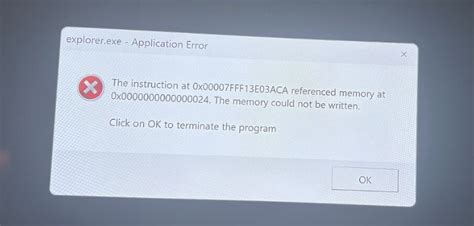
Если экран ноутбука Lenovo не включается, возможно, проблема связана с работой операционной системы. В таком случае, есть несколько действий, которые можно предпринять для решения проблемы:
1. Перезагрузка ноутбука:
Попробуйте перезагрузить ноутбук, нажав и удерживая кнопку питания в течение нескольких секунд, пока устройство не выключится полностью. Затем нажмите на кнопку питания еще раз, чтобы включить ноутбук. Это может помочь исправить временные сбои в работе операционной системы.
2. Проверка подключения:
Убедитесь, что всеми кабелями и проводами ноутбука подключены должным образом. Проверьте подключение зарядного устройства, HDMI-кабеля или любых других устройств, которые могут быть подключены к ноутбуку. В некоторых случаях неправильное подключение может привести к неработающему экрану.
3. Запуск в безопасном режиме:
Попробуйте запустить ноутбук в безопасном режиме. Для этого нажмите кнопку питания и затем нажимайте клавишу F8 или Shift+F8 несколько раз до того, как появится меню выбора режима загрузки. В меню выберите "Безопасный режим". Если экран работает в безопасном режиме, проблема может быть вызвана некорректно работающими драйверами или программами.
4. Выполнение системной диагностики:
Если проблема с экраном ноутбука Lenovo сохраняется, попробуйте выполнить системную диагностику. Для этого нажмите клавишу F12 (или другую указанную на экране) при старте ноутбука и выберите "Системная диагностика". Это позволит проверить наличие возможных проблем с железом.
Если вы испытали все эти методы и они не помогли, рекомендуется обратиться к профессионалам для дальнейшей диагностики проблемы и ее решения.
Неполадки видеокарты

Если ваш ноутбук Lenovo не включается, причиной проблемы может быть неисправность видеокарты.
1. Проверьте подключение видеокарты. Убедитесь, что кабель, соединяющий видеокарту с экраном, надежно закреплен. Попробуйте отсоединить и снова подсоединить кабель, чтобы устранить возможные неполадки.
2. Перезагрузите ноутбук и наблюдайте, загораются ли индикаторы на видеокарте. Если индикаторы не горят, возможно, видеокарта не работает, и ее требуется заменить.
3. Попробуйте подключить ноутбук к внешнему монитору. Если на внешнем мониторе отображается изображение, проблема, скорее всего, связана с экраном ноутбука. В этом случае необходимо обратиться к сервисному центру Lenovo.
4. Обновите драйверы видеокарты. Зайдите на официальный сайт Lenovo и загрузите последнюю версию драйвера для вашей видеокарты. Установите его и перезагрузите ноутбук. Это может помочь исправить возможные проблемы, связанные с драйвером.
Если ни один из вышеперечисленных способов не помог, рекомендуется обратиться к специалисту или в сервисный центр Lenovo для диагностики и ремонта ноутбука.
Ошибки в BIOS

Если экран не включается, можно попробовать сбросить настройки BIOS к заводским. Для этого:
- Выключите ноутбук и отсоедините его от источника питания.
- Найдите кнопку "Восстановление BIOS" на корпусе ноутбука (обычно она имеет символы "Fn" или "F") и зажмите ее.
- Подключите ноутбук к источнику питания и одновременно нажмите кнопку включения.
Если эти действия не помогли, попробуйте обновить версию BIOS. Для этого:
- Откройте официальный сайт Lenovo и найдите страницу поддержки для вашей модели ноутбука.
- Скачайте последнюю версию BIOS.
- Запустите загрузку и установку обновления BIOS в соответствии с инструкциями на сайте.
После обновления BIOS перезагрузите ноутбук и проверьте, успешно ли установилось обновление, и включается ли экран. Если проблема не решена, рекомендуется обратиться за помощью к авторизованному сервисному центру Lenovo.
Повреждение экрана

Повреждение экрана может быть одной из причин того, что ваш ноутбук Lenovo не включается. Если экран был подвержен механическому воздействию, например, удару или падению, это может привести к его поломке и отказу в работе.
Внимательно осмотрите экран вашего ноутбука. Если вы видите трещины, разводы, или другие видимые повреждения, скорее всего, это причина проблемы. В таком случае, обратитесь к сервисному центру Lenovo для замены экрана.
Часто, повреждение экрана сопровождается и другими проблемами, такими как отсутствие изображения или некорректное отображение.
Если вы не видите явных повреждений, но все равно сомневаетесь, можно выполнить следующую процедуру:
1. Перезагрузите ноутбук и нажмите на кнопку Fn+F7 или Fn+F8 (в зависимости от модели) для переключения между режимами отображения (внешний монитор, только ноутбук, или оба экрана одновременно). Если на внешнем мониторе появляется изображение, это может означать, что проблема именно с экраном ноутбука.
2. Подключите внешний монитор к ноутбуку. Если на внешнем мониторе все работает исправно, это указывает на возможное повреждение экрана ноутбука.
Если после выполнения этих шагов вы по-прежнему не видите изображения на экране ноутбука, вам следует обратиться к авторизованному сервисному центру Lenovo или к технической поддержке для получения более подробной консультации и диагностики проблемы.
Неисправность материнской платы

Если ваш экран не включается и вы уверены, что проблема не в питании или мониторе, возможно, с материнской платой вашего ноутбука что-то не так.
Возможные причины и решения:
- Перезагрузите ноутбук. Иногда простая перезагрузка помогает восстановить работу материнской платы.
- Проверьте подключение кабеля. Убедитесь, что кабель, соединяющий материнскую плату с экраном, надежно зафиксирован в соответствующих разъемах.
- Выполните сброс настроек BIOS. Иногда неправильные настройки BIOS могут привести к проблемам с экраном. Выполните сброс BIOS к настройкам по умолчанию и перезагрузите ноутбук.
- Проверьте состояние конденсаторов на материнской плате. Если на плате обнаружены вздутые или протекшие конденсаторы, они могут быть причиной неисправности экрана. В этом случае требуется замена материнской платы.
- Обратитесь в сервисный центр. Если вы не уверены в своих навыках, рекомендуется обратиться к профессионалам. Специалисты сервисного центра смогут провести диагностику и ремонт материнской платы.
Помните, что самостоятельный ремонт материнской платы может быть сложным и требует определенных навыков и инструментов. Если вы не уверены в своих способностях или не хотите рисковать исправностью ноутбука, лучше доверить ремонт профессионалам.



